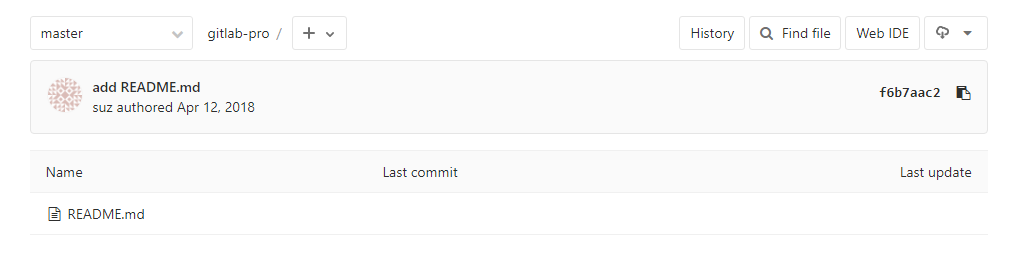GitLab創建項目
在本章中,我們將學習如何在GitLab中創建一個新項目。
步驟(1): 要創建新項目,請登錄到您的GitLab帳戶,然後單擊儀表板中的新建項目(New project)按鈕:

步驟(2): 它將打開新建項目界面,如下圖所示:
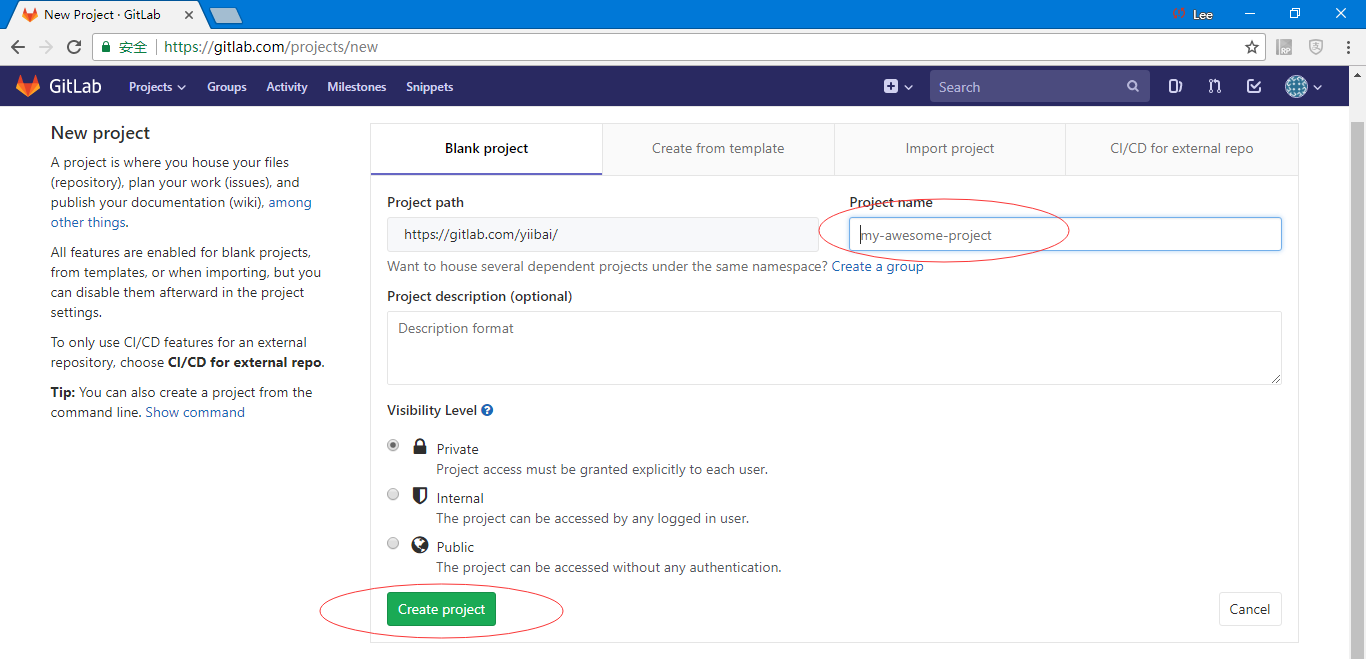
輸入項目名稱(假設項目名稱爲gitlab-pro),項目描述,可見性級別(公開或內部訪問項目的可見性),然後單擊創建項目(Create project)按鈕。
步驟(3): 接下來,它將創建一個新項目,其成功消息如下所示:
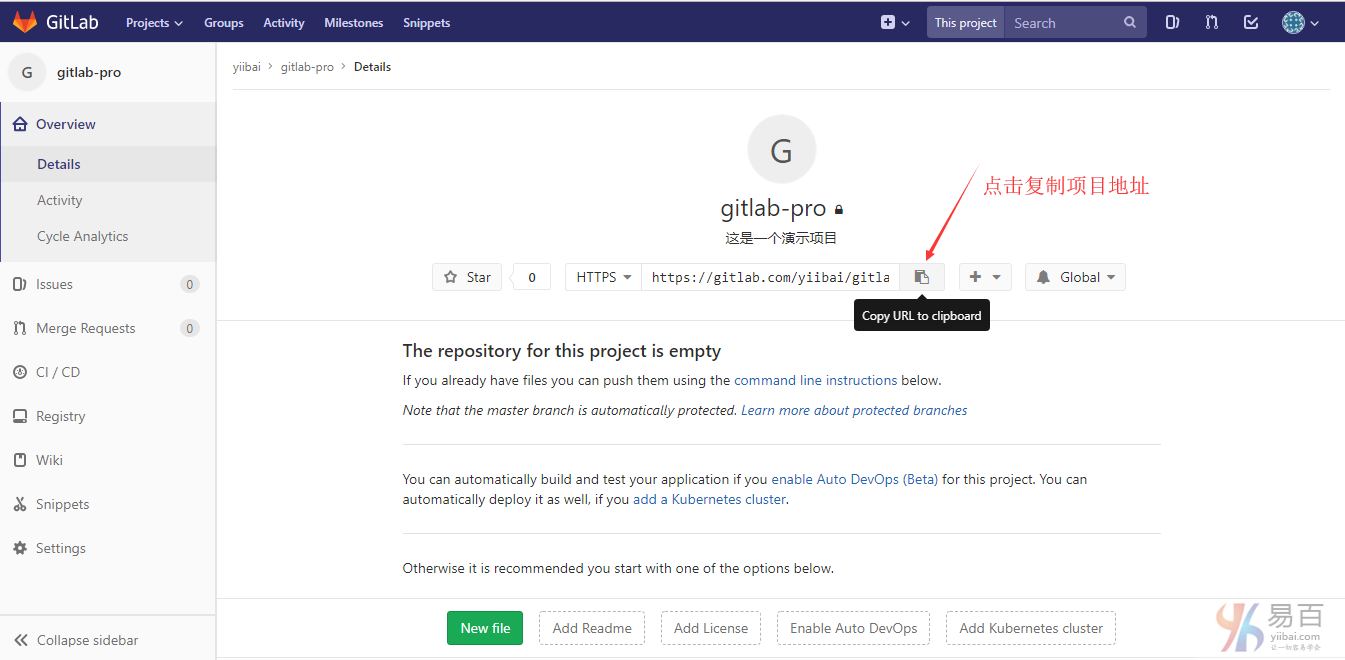
將存儲庫推送到項目
步驟(4): 您可以使用git-clone命令將存儲庫克隆到本地系統。在一個目錄下,打開Git Bash,執行以下命令:
$ git clone [email protected]:yiibai/gitlab-pro.git演示如下圖所示 -
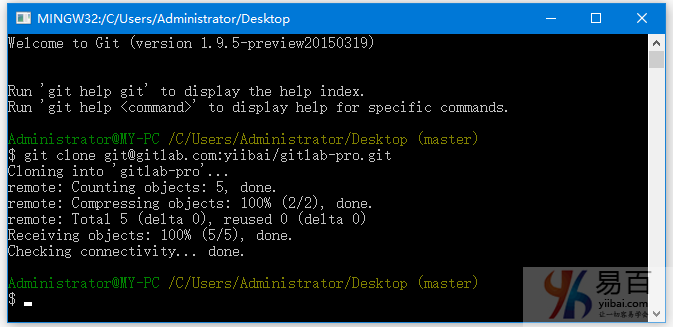
clone命令將庫的副本放入一個名稱爲gitlab-pro的新目錄中。
步驟(5): 現在轉到您新創建的目錄並輸入以下命令:
$ cd gitlab-pro/
Administrator@MY-PC /C/Users/Administrator/Desktop/gitlab-pro (master)
$ touch README.md上述命令將創建一個README.md文件,可以在其中放置有關文件夾的信息。
步驟(6): 使用以下命令將README.md文件添加到創建的目錄中:
$ git add README.md步驟(7): 現在將更改與日誌消息一起存儲,如下所示:
$ git commit -m "add README"標誌 -m 用於在提交中添加消息。
步驟(8): 將提交到本地分支上的遠程倉庫:
$ git push -u origin master下圖描述了在將提交提交到遠程存儲庫時使用上述命令的情況:
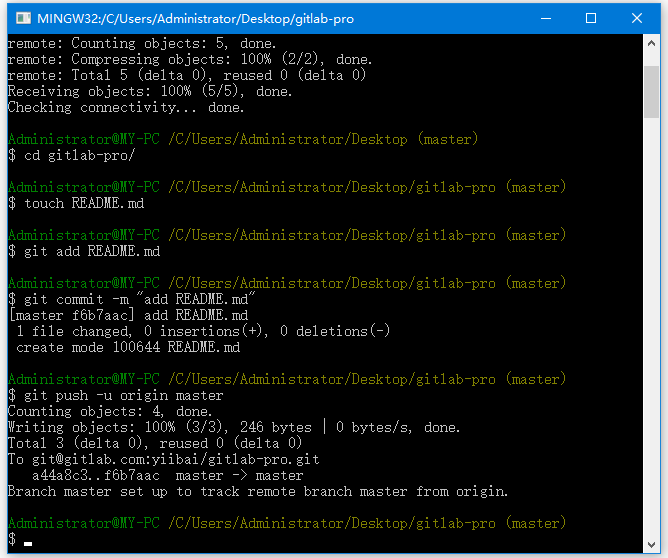
瀏覽項目:https://gitlab.com/yiibai/gitlab-pro ,可以看到有以下添加的文件: